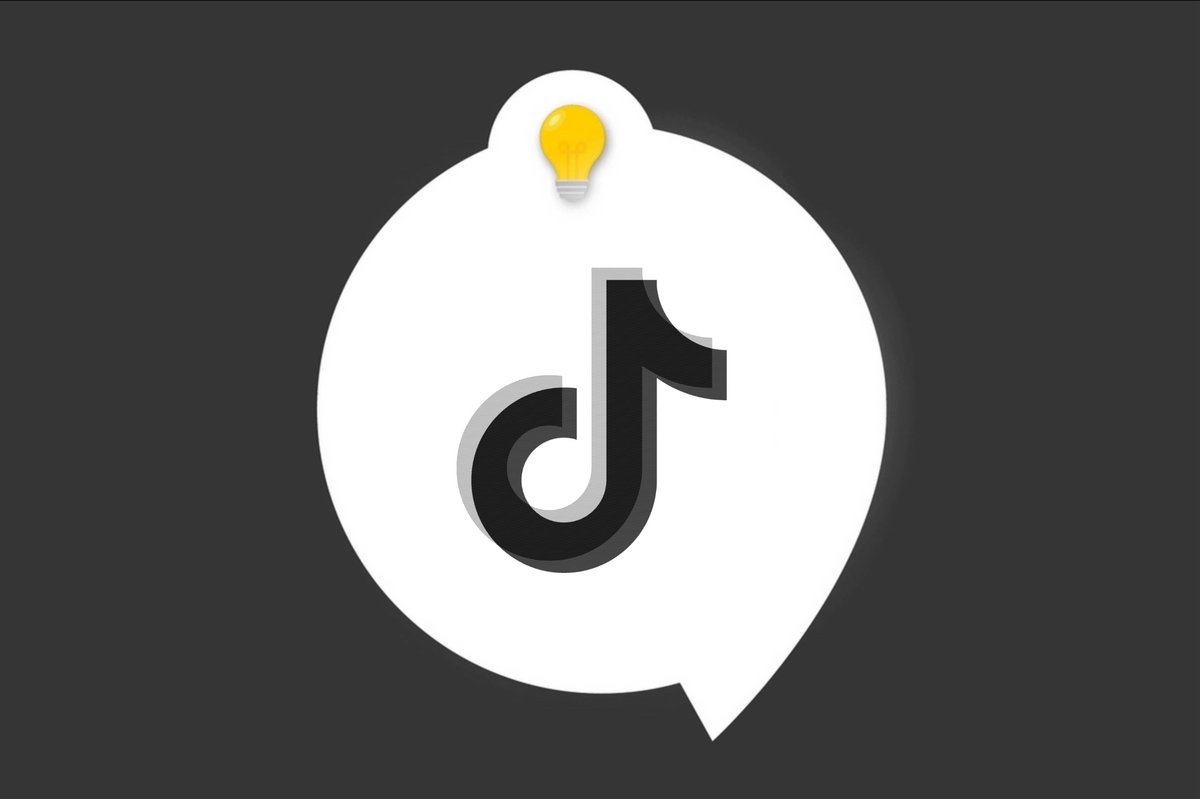
Sur TikTok, les comptes Créateur ont droit à des fonctionnalités spécifiques, destinées à optimiser la mise en valeur les contenus diffusés. C’est le cas de la liste de lecture. Cette option, disponible sous l’onglet vidéo, est parfaite pour organiser les vidéos déjà publiées. Les listes de lectures mettent en avant les contenus les plus pertinents et donnent, éventuellement, un sens de lecture à suivre pour les followers.
Créer une liste de lecture sur TikTok est simple et permet de trier les contenus pour faciliter leur visionnage. Cependant, cette fonctionnalité n’est disponible qu’aux Créateurs : il faut donc être majeur, avoir activé son compte Pro au sein de la plateforme et disposer de plus de 10 000 abonnés. En somme : être un influenceur. Si vous faites partie de la crème de la crème TikTokienne et que cette option vous intéresse, ce tutoriel vous dira tout ce qu’il faut savoir pour bien s’en servir.
Créer une liste de lecture sur TikTok
Voici comment créer une liste de lecture sur TikTok :
Lancez l’application sur votre smartphone.
Appuyez sur l’icône « Moi » (un bonhomme en bas à droite de l’écran).
Une fois sur votre profil, regardez en dessous de l’onglet dédié aux vidéos et cliquez sur « Trier les vidéos dans les listes de lecture ».
Donnez un nom à la liste de lecture et validez.
On peut également créer une liste de lecture en appuyant longtemps sur une vidéo et en cliquant sur « Créer une liste de lecture ».
Ajouter une vidéo sur une liste de lecture sur TikTok
Une fois la liste créée, il est possible d’ajouter les contenus en :
Cliquant longuement sur une vidéo puis en appuyant sur « Ajouter la liste de lecture ».
Créant une vidéo et en cliquant sur « Ajouter la liste de lecture » dans la page de publication.
Il suffit ensuite de sélectionner la liste ou d’en créer une nouvelle. Les vidéos seront classées par ordre antéchronologique.
Supprimer ou modifier une liste de lecture sur TikTok
Pour modifier la liste de lecture, il suffit de :
Cliquer sur « … » en haut à droite de la liste créée.
Choisir l’option voulue : « Modifier la liste de lecture », « Modifier le nom de la liste de lecture », « Supprimer la liste de lecture ».
Retrouvez d'autres tutoriels pour maîtriser les fonctionnalités de TikTok :

